win10输入法设置英文模式
来源:系统家园
时间:2024-01-25 23:05:47 274浏览 收藏
IT行业相对于一般传统行业,发展更新速度更快,一旦停止了学习,很快就会被行业所淘汰。所以我们需要踏踏实实的不断学习,精进自己的技术,尤其是初学者。今天golang学习网给大家整理了《win10输入法设置英文模式》,聊聊,我们一起来看看吧!
近期部分Windows 10用户反馈,在畅享游戏时需使用Shift或Ctrl键,然而这两键却常常误切至输入法界面,影响了正常的游戏体验。实际上,只须将输入法永久设定为英语模式即可解决此问题,今天小编就和大家介绍介绍吧。
win10输入法设置英文模式教程
1、首先,从左下方Windows菜单中找到设置图标进行点击启动。
2、随后我们在设置界面中找到时间和语言的选项,点击进入。
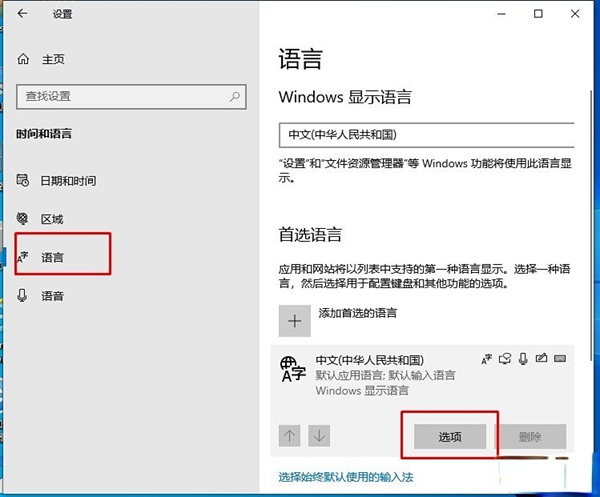
3、在左侧栏目里查找并单击区域与语言设定进入其中;再从右侧项目表中寻找并点击添加语言按钮点击进去。
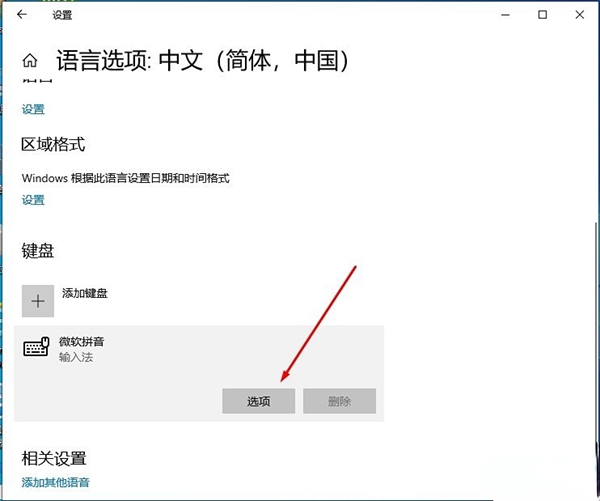
4、随后在输入框内输入关键词“English”并按下回车,以便于您查找和启用所需语言。
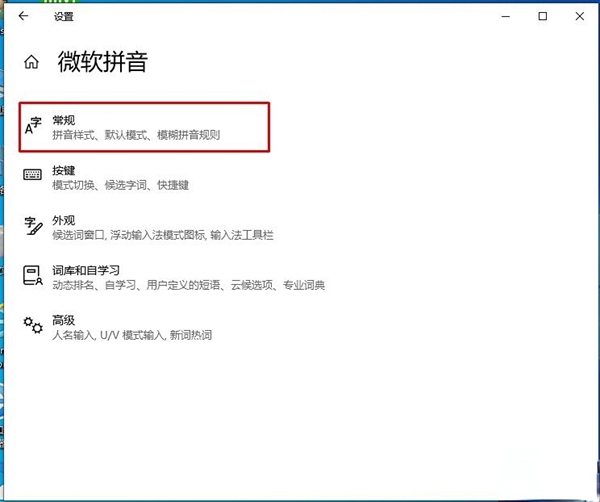
5、我们自由的选择一个适合自己的English的模式,这边小编推荐大家选择美式英语。
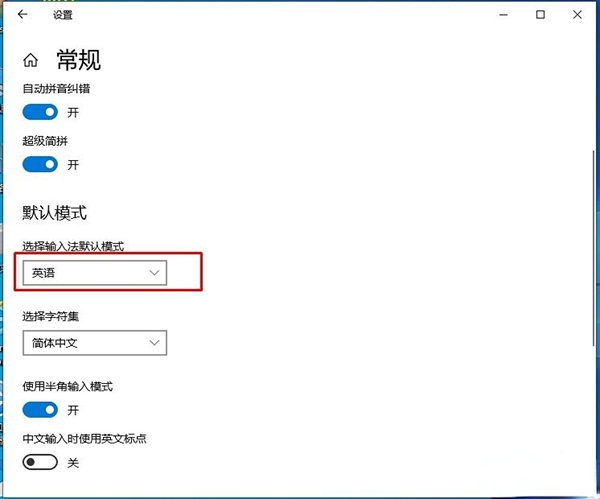
6、我们选择完成以后吧默认语言换成刚才添加的美式英语即可。
7、我们点击系统中自带的中文输入法,将中文输入法删除即可。
以上就是本文的全部内容了,是否有顺利帮助你解决问题?若是能给你带来学习上的帮助,请大家多多支持golang学习网!更多关于文章的相关知识,也可关注golang学习网公众号。
声明:本文转载于:系统家园 如有侵犯,请联系study_golang@163.com删除
相关阅读
更多>
-
501 收藏
-
501 收藏
-
501 收藏
-
501 收藏
-
501 收藏
最新阅读
更多>
-
500 收藏
-
215 收藏
-
487 收藏
-
499 收藏
-
374 收藏
-
155 收藏
-
303 收藏
-
136 收藏
-
223 收藏
-
419 收藏
-
250 收藏
-
144 收藏
课程推荐
更多>
-

- 前端进阶之JavaScript设计模式
- 设计模式是开发人员在软件开发过程中面临一般问题时的解决方案,代表了最佳的实践。本课程的主打内容包括JS常见设计模式以及具体应用场景,打造一站式知识长龙服务,适合有JS基础的同学学习。
- 立即学习 543次学习
-

- GO语言核心编程课程
- 本课程采用真实案例,全面具体可落地,从理论到实践,一步一步将GO核心编程技术、编程思想、底层实现融会贯通,使学习者贴近时代脉搏,做IT互联网时代的弄潮儿。
- 立即学习 516次学习
-

- 简单聊聊mysql8与网络通信
- 如有问题加微信:Le-studyg;在课程中,我们将首先介绍MySQL8的新特性,包括性能优化、安全增强、新数据类型等,帮助学生快速熟悉MySQL8的最新功能。接着,我们将深入解析MySQL的网络通信机制,包括协议、连接管理、数据传输等,让
- 立即学习 500次学习
-

- JavaScript正则表达式基础与实战
- 在任何一门编程语言中,正则表达式,都是一项重要的知识,它提供了高效的字符串匹配与捕获机制,可以极大的简化程序设计。
- 立即学习 487次学习
-

- 从零制作响应式网站—Grid布局
- 本系列教程将展示从零制作一个假想的网络科技公司官网,分为导航,轮播,关于我们,成功案例,服务流程,团队介绍,数据部分,公司动态,底部信息等内容区块。网站整体采用CSSGrid布局,支持响应式,有流畅过渡和展现动画。
- 立即学习 485次学习
